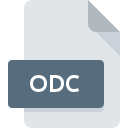Filändelsen av filen KCH
KChess Notation
-
DeveloperArk Angles
-
CategoryDocument Files
-
Popularitet2.5 (2 votes)
Vad är KCH fil?
KCH är en filändelse som vanligtvis är associerad med KChess Notation filer. KChess Notation format har utvecklats av Ark Angles. Filer med KCH förlängning kan användas av program som distribueras för Windows plattform. KCH-fil tillhör kategorin Document Files precis som 574 andra filnamnstillägg som listas i vår databas. KChest är det överlägset mest använda programmet för att arbeta med KCH-filer. På den officiella webbplatsen för Ark Angles utvecklare hittar du inte bara detaljerad information om programvaran KChest, utan också om KCH och andra filformat som stöds.
Program som stödjer KCH filändelsen
Följande lista innehåller KCH-kompatibla program. KCH-filer kan påträffas på alla systemplattformar, inklusive mobil, men det finns ingen garanti för att alla korrekt stöder sådana filer.
Hur öppnar man filen KCH?
Att inte kunna öppna filer med KCH förlängning kan ha olika ursprung. Vad som är viktigt, alla vanliga problem relaterade till filer med KCH förlängning kan lösas av användarna själva. Processen är snabb och involverar inte en IT-expert. Listan nedan leder dig genom processen för att hantera det påträffade problemet.
Steg 1. Installera KChest programvara
 Problem med att öppna och arbeta med KCH-filer har förmodligen att göra utan att någon ordentlig programvara är kompatibel med att KCH-filer finns på din maskin. Lösningen är enkel, bara ladda ner och installera KChest. Överst på sidan kan en lista som innehåller alla program grupperade baserat på operativsystem som stöds hittas. Den säkraste metoden att ladda ner KChest installerad är genom att gå till utvecklarens webbplats (Ark Angles) och ladda ner programvaran med medföljande länkar.
Problem med att öppna och arbeta med KCH-filer har förmodligen att göra utan att någon ordentlig programvara är kompatibel med att KCH-filer finns på din maskin. Lösningen är enkel, bara ladda ner och installera KChest. Överst på sidan kan en lista som innehåller alla program grupperade baserat på operativsystem som stöds hittas. Den säkraste metoden att ladda ner KChest installerad är genom att gå till utvecklarens webbplats (Ark Angles) och ladda ner programvaran med medföljande länkar.
Steg 2. Kontrollera versionen av KChest och uppdatera vid behov
 Om problemen med att öppna KCH-filer fortfarande uppstår även efter installation av KChest, är det möjligt att du har en föråldrad version av programvaran. Kontrollera utvecklarens webbplats om en nyare version av KChest är tillgänglig. Det kan också hända att programvaruköpare genom att uppdatera sina applikationer lägger till kompatibilitet med andra, nyare filformat. Om du har en äldre version av KChest installerad kanske det inte stöder formatet KCH. Den senaste versionen av KChest bör stödja alla filformat som är kompatibla med äldre versioner av programvaran.
Om problemen med att öppna KCH-filer fortfarande uppstår även efter installation av KChest, är det möjligt att du har en föråldrad version av programvaran. Kontrollera utvecklarens webbplats om en nyare version av KChest är tillgänglig. Det kan också hända att programvaruköpare genom att uppdatera sina applikationer lägger till kompatibilitet med andra, nyare filformat. Om du har en äldre version av KChest installerad kanske det inte stöder formatet KCH. Den senaste versionen av KChest bör stödja alla filformat som är kompatibla med äldre versioner av programvaran.
Steg 3. Associera KChess Notation filer med KChest
Om du har installerat den senaste versionen av KChest och problemet kvarstår, välj det som standardprogram som ska användas för att hantera KCH på din enhet. Metoden är ganska enkel och varierar lite mellan operativsystem.

Proceduren för att ändra standardprogrammet i Windows
- Om du klickar på KCH med höger musknapp kommer en meny från vilken du ska välja alternativet
- Klicka på och välj sedan
- För att slutföra processen, välj och använd filutforskaren för att välja KChest installationsmapp. Bekräfta genom att markera Använd alltid denna app för att öppna KCH-filer och klicka på knappen.

Proceduren för att ändra standardprogrammet i Mac OS
- Genom att klicka på höger musknapp på den valda filen KCH öppnar du filmenyn och väljer
- avsnittet genom att klicka på dess namn
- Välj KChest och klicka på
- Slutligen kommer en Denna ändring att tillämpas på alla filer med KCH förlängningsmeddelande ska dyka upp. Klicka på för att bekräfta ditt val.
Steg 4. Se till att filen KCH är komplett och fri från fel
Du följde stegen i punkterna 1-3 noga, men problemet finns fortfarande? Du bör kontrollera om filen är en riktig KCH-fil. Problem med att öppna filen kan uppstå av olika skäl.

1. Kontrollera att KCH i fråga inte är infekterat med ett datavirus
Om filen är infekterad hindrar skadlig programvara som finns i filen KCH att försöka öppna den. Skanna genast filen med ett antivirusverktyg eller skanna hela systemet för att säkerställa att hela systemet är säkert. KCH-fil är infekterad med skadlig kod? Följ stegen som föreslås av ditt antivirusprogram.
2. Kontrollera om filen är skadad eller skadad
Mottog du filen KCH i fråga från en annan person? Be honom / henne att skicka det en gång till. Det är möjligt att filen inte har kopierats korrekt till en datalagring och är ofullständig och därför inte kan öppnas. Om filen KCH har laddats ner från internet endast delvis, försök att ladda ner den igen.
3. Kontrollera om användaren som du är inloggad har administrativa behörigheter.
Vissa filer kräver förhöjd åtkomsträtt för att öppna dem. Logga ut från ditt nuvarande konto och logga in på ett konto med tillräckliga åtkomstbehörigheter. Öppna sedan filen KChess Notation.
4. Se till att systemet har tillräckliga resurser för att köra KChest
Om systemen inte har tillräckliga resurser för att öppna KCH-filer kan du försöka stänga alla applikationer som för närvarande körs och försök igen.
5. Kontrollera om du har de senaste uppdateringarna av operativsystemet och drivrutinerna
Senaste versioner av program och drivrutiner kan hjälpa dig att lösa problem med KChess Notation filer och säkerställa säkerheten för din enhet och operativsystem. Det kan vara så att KCH-filerna fungerar korrekt med uppdaterad programvara som adresserar vissa systembuggar.
Vill du hjälpa?
Om du har ytterligare information om filändelsen KCH , vore vi mycket tacksamma om du delar dem med användare av vår webbplats. Använd formuläret som finns i här och skicka oss din information om filen KCH.

 Windows
Windows